Ubah Pengaturan SafeSearch Cortana di Windows 10
Cortana adalah asisten virtual yang dibundel dengan Windows 10. Cortana muncul sebagai kotak pencarian atau ikon di bilah tugas dan dilengkapi dengan integrasi yang erat dengan fitur Pencarian di Windows 10. Masuk ke Cortana dengan akun Microsoft Anda memungkinkannya melacak minat Anda, menyimpan tempat favorit Anda ke Notebooknya, kumpulkan pemberitahuan dari perangkat lain, dan sinkronkan data Anda di antara semua perangkat Anda dengan Cortana diaktifkan. Ada opsi TelusurAman di Cortana yang memungkinkan Anda mengubah tingkat keamanan penelusuran ke Ketat, Sedang, atau Tidak Aktif.

Cortana bisa sangat berguna. Misalnya, Anda dapat meminta Cortana untuk mencari informasi atau bahkan mematikan OS menggunakan ucapanmu. Juga, Anda dapat menggunakan Cortana untuk perhitungan sederhana. Raksasa perangkat lunak Redmond terus meningkatkan Cortana dan menambahkan lebih banyak fitur berguna ke dalamnya.
Iklan
Untuk rilis Windows 10 mendatang, UI Cortana mengambang baru direncanakan bersama dengan a desain panel bilah tugas baru.
Cortana berfungsi paling baik saat Anda masuk dengan Akun Microsoft. Untuk memberi Anda pengalaman yang dipersonalisasi, Cortana mengumpulkan data tertentu seperti kueri penelusuran, acara kalender, kontak, dan lokasi Anda. Selain perangkat Windows, Cortana dapat diinstal di Android dan iOS.
Cortana hadir dengan opsi SafeSearch Safety Filter. Ini memiliki 3 level yang berfungsi sebagai berikut:
- Ketat - sembunyikan teks, gambar, dan video dewasa dari hasil penelusuran web Anda.
- Sedang - sembunyikan gambar dan video dewasa, tetapi bukan teks.
- Nonaktif - Jangan memfilter konten dewasa di hasil penelusuran web Anda.
Untuk mengubah pengaturan Pencarian Aman Cortana Anda di Windows 10, lakukan hal berikut.
- Buka aplikasi pengaturan.
- Pergi ke Cortana -> Izin dan riwayat.
- Di sebelah kanan, klik pergi ke bagian TelusurAman.
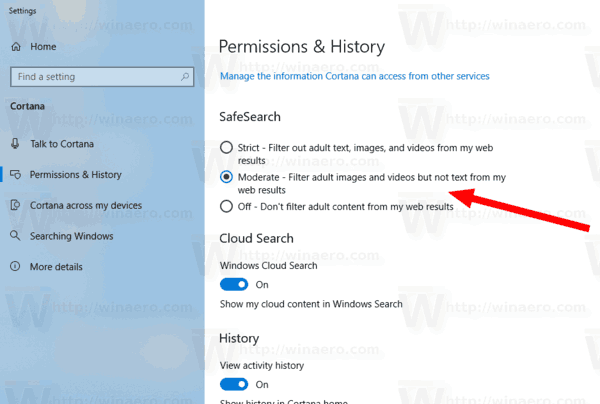
- Pilih opsi Ketat, Sedang atau Tidak Aktif sesuai dengan yang Anda butuhkan.
Kamu selesai.
Catatan: Opsi TelusurAman Cortana akan menggantikan opsi TelusurAman yang sama dari Bing saat membuka hasil penelusuran web Cortana di Edge.
Artikel terkait:
- Nonaktifkan Cortana di Microsoft Edge di Windows 10
- Hapus Data dan Informasi Pribadi dari Cortana
- Keluar dari Cortana di Windows 10
- Cara Menonaktifkan Tips Cortana (Tidbits) di Windows 10
- Cara Menghubungkan Gmail dan Google Kalender ke Cortana
- Cara Menginstal dan Menggunakan Alat Tata Bahasa di Microsoft Edge
- Aktifkan Fokus Garis di Microsoft Edge di Windows 10
- Cetak Halaman Web Tanpa Kerumitan di Microsoft Edge
- Jalankan Microsoft Edge dalam Mode Pribadi
- Ekspor Favorit ke File di Edge
- Baca dengan Keras di Microsoft Edge pada Windows 10
- Setel Tab Selain di Microsoft Edge (Grup Tab)
